|
Applications Android. |
|
Pour compléter l'utilisation de LFQWeather, voici un
petit test des applications pour Android ayant un intérêt
aéronautique. Ce sont celles que j'ai testées et que j'utilise
sur mon téléphone Samsung Galaxy Spica et ma tablette Samsung
Galaxy Note 10.1. Il y en a d'autres, celles que je vous
présente ont toutes l'avantage d'être entièrement gratuites. |
|
Sur mon téléphone. |
Caractéristiques techniques :
- Téléphone déjà ancien, à l'origine en Android 1.6, passé à une
version Android 2.2.1 par une ROM CyanogenMod-6.1.1 Alpha 8.4.
- Processeur monocore à 800 MHz.
- Mémoire ROM de 147 Mo et RAM de 160 Mo étendue par carte
microSD de 16 Go.
- Ecran de 3,2" avec affichage en résolution 320x480.
Donc des capacités très inférieures aux téléphones actuels. |

Ecran aéronautique. |

Orux Map |
Orux Map.
Logiciel de cartographie qui permet l'accès à un grand nombre de
cartes en lignes gratuites (les cartes VFR existent pour les
Etats-Unis).
Il est possible d'enregistrer les cartes afin de pouvoir les
utiliser sans connexion (3G ou WiFi).
Le logiciel permet d'enregistrer une route avec des waypoints et
de se positionner en temps réel grâce à la puce GPS du téléphone
(précision d'une vingtaine de mètres avec mon Spica).
L'application propose également l'enregistrement de la trace GPS
(en rouge sur le screen lors d'un vol local).
Il est possible de créer ses propres cartes et en particulier
d'importer les cartes 1/500000e à partir du CD-Rom de l'IGN
(voir plus bas). |

Airports Maps |
Airports Maps.
Vue sur un fond de carte de Google Earth, des installations
aéronautiques françaises (aérodromes, héliports, bases ULM).
Un appui sur le symbole d'une plate-forme ouvre le programme
VAC-Atlas avec la carte VAC de l'aérodrome demandé. |

Vac Atlas |
VAC-Atlas.
Comme son nom l'indique, permet d'accéder aux cartes VAC par
synchronisation avec le serveur du SIA.
Le chargement des cartes nécessite une connexion internet par 3G
ou par Wi-Fi mais il est possible de télécharger les cartes
préalablement. Attention dans ce cas de bien disposer de la
dernière version car les cartes enregistrées dans le téléphone
ne sont pas mises à jour automatiquement. |

Aviation Weather |

Notam dans Aviation Weather. |

Calcul de vent traversier dans Aviation Weather |
Aviation Weather.
De nombreux outils utiles au pilote.
- Recherche de Metar et TAF par code OACI, par nom de station ou
par géolocalisation GPS.
- Décodeur Snowtam.
- Recherche de Notam.
- Informations VOLMET
- Calculateur de vent traversier. |

Aviation Tools |

METAR dans Aviation Tools |

NOTAM dans Aviation Tools |
Aviation Tools.
D'autres outils utiles.
- Recherche de Metar et TAF.
Recherche des terrains proches avec indication de route et
d'estimée.
- Vue Google Earthe des installations (nécessite une connexio 3G
ou WiFi)
|

Aviation PocketKnife |
Aviation PocketKnife.
Un programme très complet qui propose de nombreux outils utiles.
- Convertisseur.
- Calculateur de vent traversier.
- Carburant.
- Calculateur météo / Nav (niveaux de vol, dérive, altitude
densité, humidité relative, vents, variations d'atmosphère...)
- Recherche d'aéroports.
- Dictionnaire d'abréviations aéronautiques.
- Données Volmet
- Corrections de température.
- Décodeur Snowtam.
- Dictionnaire des immatriculations. |
 |
Autres applications installées :
New Horizons.
Horizon artificiel paramétrable.
Hight altitude.
Altimètre.
Flying to.
Indique le cap et l'estimée vers une plate-forme donnée.
Weight and balance.
Calcul de masse et centrage (nécessite un paramétrage à partir
de la documentation officielle de chaque avion) |
Sur ma tablette.
C'est là que la plupart des
applications trouvent leur intérêt grâce aux performances et à
la taille d'affichage.
De plus il devient possible d'utiliser des documents prévus à
l'origine pour ordinateur (feuilles de calcul Excel par exemple) |
Caractéristiques techniques :
Deux types de tablettes ont été testés.
Tablette Galaxy Note 10.0
- Andoid 4.1.1, multi-fenêtres / multi-tâches.
- Processeur quadcore à 1.4 GHz.
- Mémoire ROM de 2 Go et RAM de 16 Go étendue à 48 Go par carte
microSD.
- Ecran de 10.1" en résolution 800x1232.
- GPS, accéléromètre, capteur de gravité, capteur gyroscopique,
capteur de champ magnétique.
Galaxy Tab 2
- Android 4.1.1, multi-fenêtres, multi-tâches.
- Processeur dualcore à 1 GHz
- Mémoire ROM de 1 Go et RAM de 8 Go.
- Ecran 7" en résolution 600x976.
- GPS, accéléromètre, capteur de gravité, capteur gyroscopique,
capteur de champ magnétique. |

Les deux tablettes Galaxy Tab 2 7", la tablette Galaxy Note 10.1
et le téléphone Spica. |
Conditions du test en vol.
Une navigation a été préparée de manière classique et de manière
informatique.
Pour la préparation informatique, après tracé manuel sur la
carte IGN 1/500000e, les points ont été entrés sur le logiciel
Navigation de François Fouchet (Voir
ICI
la page de l'auteur).
La concordance entre le log de nav manuel et sa version
informatique a été vérifiée.
La route obtenue sous Navigation a été exportée au format gpx et
enregistrée sur la tablette afin de pouvoir être relue par
l'application Orux Map.
En vol, la tablette utilisée était configurée en luminosité
maximale, rotation de l'écran bloquée en mode portrait.
Etaient également chargés en mémoire l'atlas VAC et le log de
Nav réalisé sur tableur.
Le GPS est réglé en vitesse d'acquisition maximale et la trace
enregistrée.
Ceci afin de solliciter au maximum les appareils et déterminer
leur autonomie dans les conditions les plus sévères.
Après le vol les tablettes sont restées allumées dans la même
configuration jusqu'à déchargement de la batterie. |

Route et race dans Orux Map. |
Premières remarques.
L'utilisation de ces programmes, qui était anecdotique sur un
téléphone doté d'un petit écran, devient tout à fait
opérationnelle sur tablette.
La lisibilité des deux modèles de tablettes est bonne, même avec
un éclairage changeant.
Le modèle 7" est pratique pour son faible encombrement mais
nécessite d'augmenter le facteur de zoom pour être parfaitement
lisible ce qui réduit la "vue vers l'avant" de la carte et
limite l'anticipation.
Le modèle 10.1" me semble optimal avec une surface d'affichage
un peu plus grande qu'un format A5, l'appareil ayant une taille
similaire (débordement d'un centimètre en largeur) à nos
planchettes de vol. Les dimensions permettent un affichage à la
même échelle que la documentation papier habituelle avec en plus
ma possiblité de zoom.
Plusieurs options sont testées et il semble beaucoup plus
pratique (mais c'est un avis personnel) de configurer
l'affichage d'Orux Map en mode "Route en haut", ainsi la carte
est toujours affichée orientée par rapport au paysage.
Les nombreuses cartes disponibles pour Orux Map sont des cartes
gratuites en ligne, ce qui nécessite une connexion 3G en vol
très hasardeuse. J'ai choisi une carte de type
"Mapnik-Mapsforge" qui offre le meilleur contraste et la
meilleure visibilité des repères tels que les forêts, attention,
ce type de carte n'indique pas les altitudes. Pour ne pas être
tributaire de la connexion (que je n'ai d'ailleurs pas sur ma
tablette qui est un modèle WiFi sans 3G), les cartes sont
importées préalablement sur la tablette afin de pouvoir être
utilisées hors connexion). Cette importation est une fonction
très simple du logiciel.
Le choix de cette carte n'est que provisoire car il est possible
d'incorporer à Orux Map la carte IGN OACI 1/500000e à partir de
la version CD (que j'ai commandée afin de poursuivre les tests).
L'intégration de cette carte nécessite toutefois une
manipulation plus technique afin de rendre compatibles les
formats graphiques, le positionnement correct et le système de
projection qui n'est pas le même.
MaJ : Procédure d'installation de la carte 1/500000e IGN
OACI décrite plus bas.
Les cartes VAC doivent également être chargées lors de la
préparation du vol en raison de l'absence de connexion. Elles
sont chargée grâce à l'application VAC-Atlas qui se connecte sur
le site du SIA et sont donc à jour si on prend la précaution de
refaire le chargement périodiquement.
Le log de nav est un tableau Excel dont j'ai rendu certains
calculs automatiques. J'utilise pour le lire et le modifier sous
Android les deux suites bureautiques gratuites : Polaris Office"
et "Kingsoft Office", la compatibilité est bonne sauf pour les
macros qui ne sont pas gérées dans les versions actuelles. La
fonction que j'avais créée permettant, au passage d'un point
tournant, d'appuyer sur une touche afin que l'heure de passage
et le calcul des estimées sur les prochains points tournants
soient automatiquement mis à jour ne fonctionne dont pas pour
l'instant. Saisir l'heure de passage
manuellement est déconseillé car nécessite trop d'attention sur
la tablette au détriment de la conduite du vol.
Pratiquement je conseille, juste avant le vol, d'effacer
l'historique des programmes utilisés sur la tablette et de
charger ensuite les 3 applications utiles. Il sera alors
possible en vol, d'un simple contact du doigt sur la tablette,
de passer d'un programme à l'autre bien plus rapidement qu'avec
la doc papier.
On peut encore optimiser ce fonctionnement en mettant le log de
nav en mode fenêtré par dessus la carte (possible à partir
d'Android 4.1), on peut donc lire le log tout en gardant une
partie de la carte visible et un simple contact n'importe où en
dehors du tableau permet de restituer l'affichage d'Orux Map sur
toute la surface de l'écran. |

Log de nav |

Carte VAC |

Orux Map et log de nav |
Conclusion.
(Avis personnel qui n'engage que moi)
Ce type de tablette est parfaitement utilisable en vol à
condition de ne pas primer sur la préparation et la conduite du
vol de manière traditionnelle, il faut la considérer comme une
aide et non un moyen de naviguer.
La préparation classique ne doit pas être négligée, la tablette
à plus de risques de tomber en panne que votre carte papier !
La préparation sur support papier + tablette est plus longue et
la tablette apporte, au début, une surcharge de travail en vol
le temps de connaître parfaitement les actions à réaliser dessus
et la position des différentes commandes (les vols que j'ai
effectués avec une tablette l'ont été avec un instructeur ou
avec un passager lui-même pilote).
La tablette, tout comme le GPS, ne doit pas faire oublier la
sécurité et faire négliger au pilote les tâches essentielles en
vol, c'est un "piège" de se sentir rassuré par le fait que la
tablette affiche la position de l'appareil, son affichage est en
2 dimensions et, en vol, nous évoluons dans 3 dimensions.
L'enregistrement de la trace est un excellent moyen d'analyse du
vol que l'on vient de réaliser et la moindre erreur de
trajectoire est visible. Les fichiers récupérés après le vol
peuvent être exportés vers Google Earth, permettant d'obtenir
une trace sur le paysage, différentes courbes (altitude,
vitesse...) et statistiques (moyennes, vitesses instantanées,
vitesses verticales...)
Techniquement, j'ai constaté les valeurs
suivantes sur les tablettes :
- Erreur de positionnement satellite variant entre 2 et 4 mètres
seulement.
- Durée de vie des batteries suivant le protocole expliqué plus
haut : 8 heures pour la Gallaxy Note 10.1 et 20 heures pour la
Galaxy Tab 2 7". |

Exemple de trace d'un vol exportée vers Google Earth |
Les autres applications :
Toutes les applications testées sur téléphone fonctionnent
également sur les tablettes. Pour certaines, le passage à un
écran plus grand leur donne un réel intérêt mais je ne conseille
pas de les utiliser en vol où il me semble essentiel de se
limiter aux 3 applications principales, l'ajout de nouvelles
fonctions ajoutant également une charge de travail
supplémentaire.
|

L'écran "Aéronautique" de ma tablette. En bas les raccourcis
vers les sites utiles. En haut à droite, la vue de la webcam de
l'aéroclub. |

IP Cam Viewer permet d'afficher et de contrôler la webcam de
l'aérodrome. |

L'accès à AeroWeb permet d'avoir la dernière météo. |
|
Ce test a été réalisé avec une sélection d'applications
gratuites que j'utilise, il en existe d'autres tout aussi
intéressantes, ainsi qu'une collection importante d'applications
payantes, le but est de présenter quelques outils, pas de faire
de la publicité pour certains en particulier. Thierry Maron. |
|
Intégrer la carte IGN OACI 1/500000e. |
Voler avec des cartes à jour est essentiel, voici
comment intégrer la carte IGN OACI 1/500000e aux programmes
évoqués ci-dessus.
Bien sûr, avant de commencer il faut disposer de la version
numérique de la carte de France disponible chez tout bon
fournisseur de matériel aéronautique sous forme d'un CD-Rom. |
Sur tablette androïd avec OruxMaps.
L'opération nécessite un certain
nombre de manipulations et d'outils car ce logiciel, bien que
très puissant, n'utilise pas les mêmes formats de fichiers ni
les mêmes modèles de projection que ceux de l'IGN.
Les paramètres à entrer ne sont pas référencés et il m'aura
fallu un certain nombre d'essais et l'aide de divers forums
spécialisés pour obtenir le résultat recherché, je vous les
livre ici. |
 |
La première
étape consiste à convertir les
fichiers du CD-Rom (au format
ECW) au format JPG.
Pour celà, utiliser le programme
ER-Viewer disponible
gratuitement sur le site de
l'éditeur
(
http://www.erdas.com/products/ERDASERMapper/ERDASERViewer/Downloads.aspx ).
Une fois le programme installé,
lancez-le et chargez la carte
"France.ecw" contenue dans le
répertoire "Images ECW" du
CD-Rom.
Allez dans le menu "Files" et
sauvegardez sur votre disque dur
au format JPEG. |
|
 |
Il faut
maintenant créer les fichiers au
format reconnaissable par
OruxMaps.
Copiez sur votre disque dur,
dans le répertoire où vous avez
sauvegardé votre carte au format
JPEG, le fichier "France.tfw" du
CD-Rom.
Chargez le programme
"OruxMapsDesktop" sur le site de
l'auteur à cette adresse :
http://www.oruxmaps.com/descargas_en.html.
Attention, ce programme
nécessite l'installation de Java
sur votre ordinateur.
Lancez le programme puis cliquez
sur "Calibration file" et
recherchez sur votre disque le
fichier "France.tfw", validez.
Cliquez sur "Datum" et
choisissez "WGS 1984: global
position".
Cliquez sur "Projection" et
choisissez "Lambert conformal"".
Dans la fenêtre qui s'ouvre,
entrez les valeurs suivantes :
- Latitude Origin : 46.8
- Longitude Origin : 2.337229
- Lat Paralell 1 : 45.898919
- Lat Paralell 2 : 47.696014
- False East : 600000
- False North : 2200000
Indiquez le nom de votre carte,
par exemple France OACI 2013
puis le répertoire de votre
disque dur où vous souhaitez que
les fichiers soient compilés.
Je vous conseille ensuite de
cocher "MultiLayer" avec les
valeurs 50%, 25% et 12.5% qui
créeront des calques
correspondants au facteurs de
zoom 9, 10, 11 et 12 d'OruxMaps.
Décochez Sqlite format qui peut
poser des problèmes de
compatibilité et créer la carte.
|
|
A la fin du processus vous obtiendrez sur votre disque dur, dans
le répertoire choisi, un dossier du nom de votre carte contenant
4 sous-dossiers dans lesquels se répartissent près de 2500
fichiers qui sont les dalles exploitées par OruxMaps.
Copiez ce dossier (dans mon exemple "France OACI 2013") dans le
répertoire "Mapfiles" d'OruxMaps sur votre tablette.
Lancez OruxMaps, allez dans le menu "Cartes" puis choisissez
"Offline". Si la carte "France OACI 2013" n'apparaît pas,
rafraîchissez la base de données avec la petite flêche en haut,
à droite.
J'ai également créé des cartes à une échelle plus précises à
partir d'une base "Mapnik-masforge" qui permettent, lors d'un
zoom à partir de la carte OACI d'avoir une représentation plus
détaillée et en particulier ce qui n'est par représenté sur la
1/500000°. Un réglage des paramètres d'OruxMaps en "Zoom
autoload" permet aisément de passer d'une carte à l'autre
suivant les besoins.
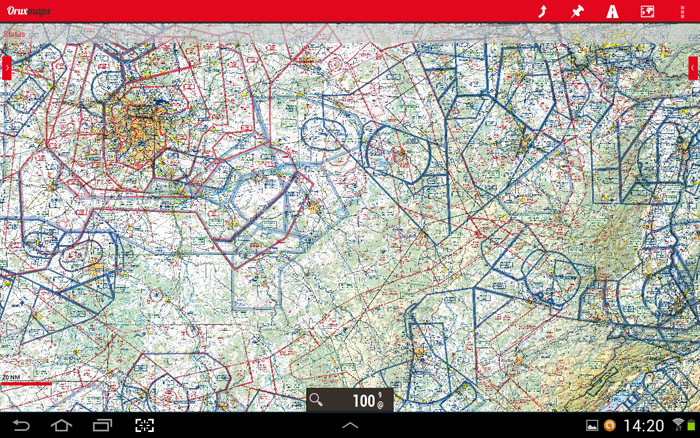
Carte OACI niveau de zoom 9.

Carte OACI niveau de zoom 11

Carte Mapnik-masforge niveau de zoom 14 |
 |
Autres
données utiles.
Vous trouverez sur le site de
J.P Rendu, à la rubrique GPS (
http://jprendu.fr/aeroweb/index.html
),
divers fichiers intéressants dont
la liste des différents points
VFR. Chargez-les au format GPX
sur votre tablette afin de les
avoir en superposition de la
carte OACI comme ci-contre pour
le secteur de Saint-Yan.
A utiliser
après avoir vérifié que ces
points sont à jour. |
|
Les procédures ci-dessus fonctionnent avec tous les appareils
Androïd, tablettes mais également téléphones sur lesquels est
installé OruxMaps. |
|



